phpcmsでホームページを置き換える方法

ホームページを phpcms に置き換える方法:
まずは静的な企業 Web サイトのホームページを作成します:
<!DOCTYPE html>
<html>
<head>
<meta charset="UTF-8">
<title></title>
</head>
<style type="text/css">
ul li{
list-style: none;
display: block;
position: relative;
float: left;
width: 100px;
}
ul{
height: 50px;
}
.base{
color: #000000;
}
.col{
color: #0000FF;
}
ul li a{
text-decoration: none;
}
#header{
width: 1200px;
height: 50px;
border: solid 2px #000000;
}
#footer{
width: 1200px;
height: 50px;
border: solid 2px #000000;
}
.list{
position: relative;
width: 500px;
height: 250px;
margin-left: 50px;
border: solid 2px #000000;
margin-top: 10px;
float: left;
}
#content{
width: 1200px;
height: 550px;
}
</style>
<body>
<div id="header">
<ul>
<li ><a class="col" href="">首页</a></li>
<li ><a class="base" href="">新闻</a></li>
<li ><a class="base" href="">公告</a></li>
<li ><a class="base" href="">关于我们</a></li>
<li ><a class="base" href="">加入我们</a></li>
</ul>
</div>
<div id="content">
<div class="list">新闻<span style="padding-left: 430px;"><a href="#">更多</a></span> <p>腐败发布啊</p></div>
<div class="list">公告<span style="padding-left: 430px;"><a href="#">更多</a></span><p>大牛坊三年级</p></div>
<div class="list">关于<span style="padding-left: 430px;"><a href="#">更多</a></span><p>打你叫你</p></div>
<div class="list">招聘<span style="padding-left: 430px;"><a href="#">更多</a></span><p>的毛囊烦恼</p></div>
</div>
<div id="footer">
<ul>
<li ><a class="base" href="">友情链接</a></li>
<li ><a class="base" href="">链接1</a></li>
<li ><a class="base" href="">链接2</a></li>
<li ><a class="base" href="">链接3</a></li>
<li ><a class="base" href="">链接4</a></li>
</ul>
</div>
</body>
</html>運用効果:
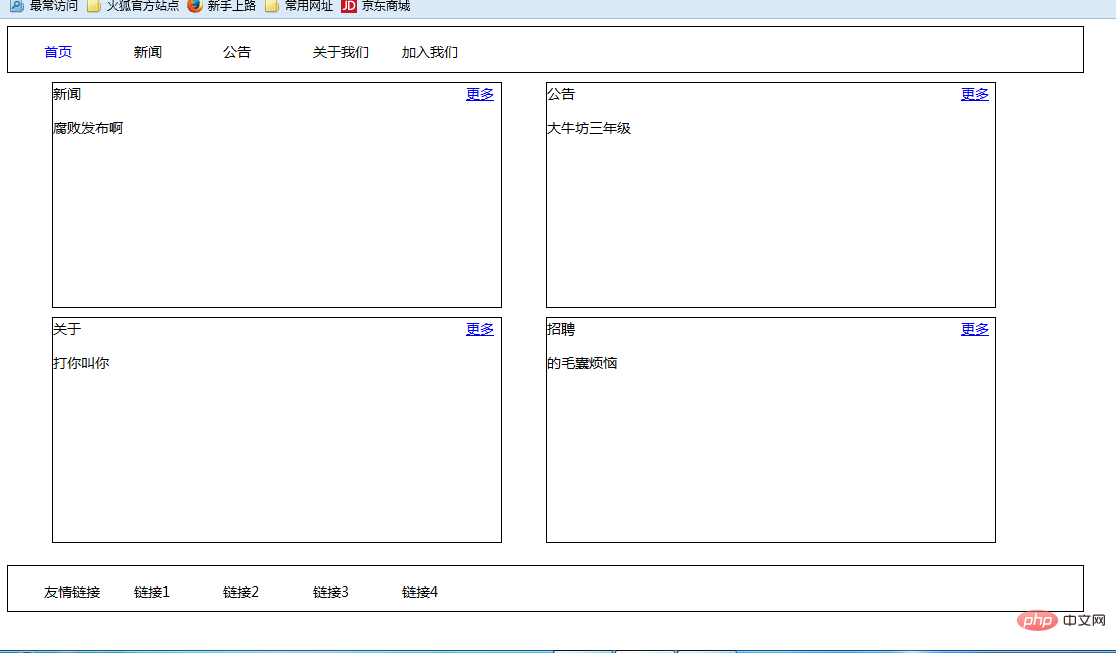 Web ページの JS ファイルと CSS ファイルを statics フォルダー内の対応する場所に置きます。
Web ページの JS ファイルと CSS ファイルを statics フォルダー内の対応する場所に置きます。

そして、次の形式に従ってファイル アドレスを変更します。
置換方法:
{CSS_PATH} は、定義された CSS ストレージ パスを表します。 by CMS
{JS_PATH} は、CMS によって定義された JS ストレージ パスを表します。
{IMG_PATH} は、CMS によって定義された画像ストレージ パスを表します




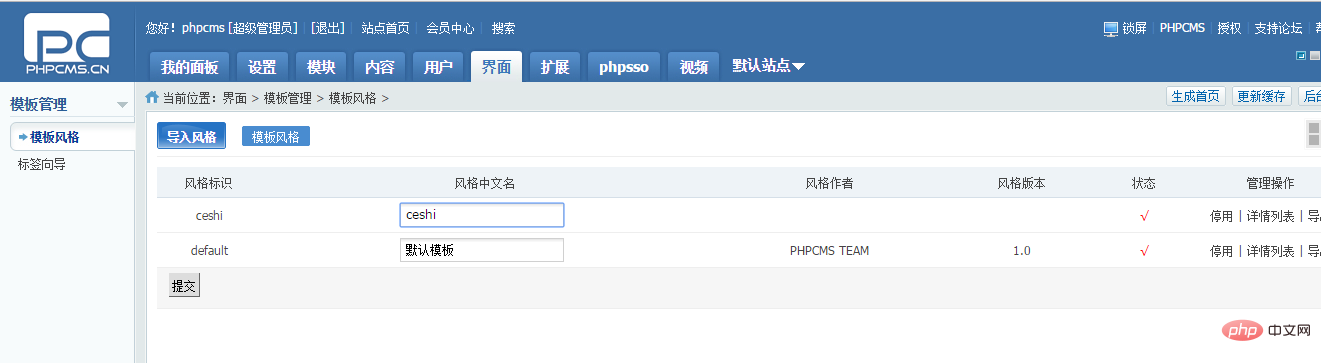
 #キャッシュを更新してホームページを生成します
#キャッシュを更新してホームページを生成します


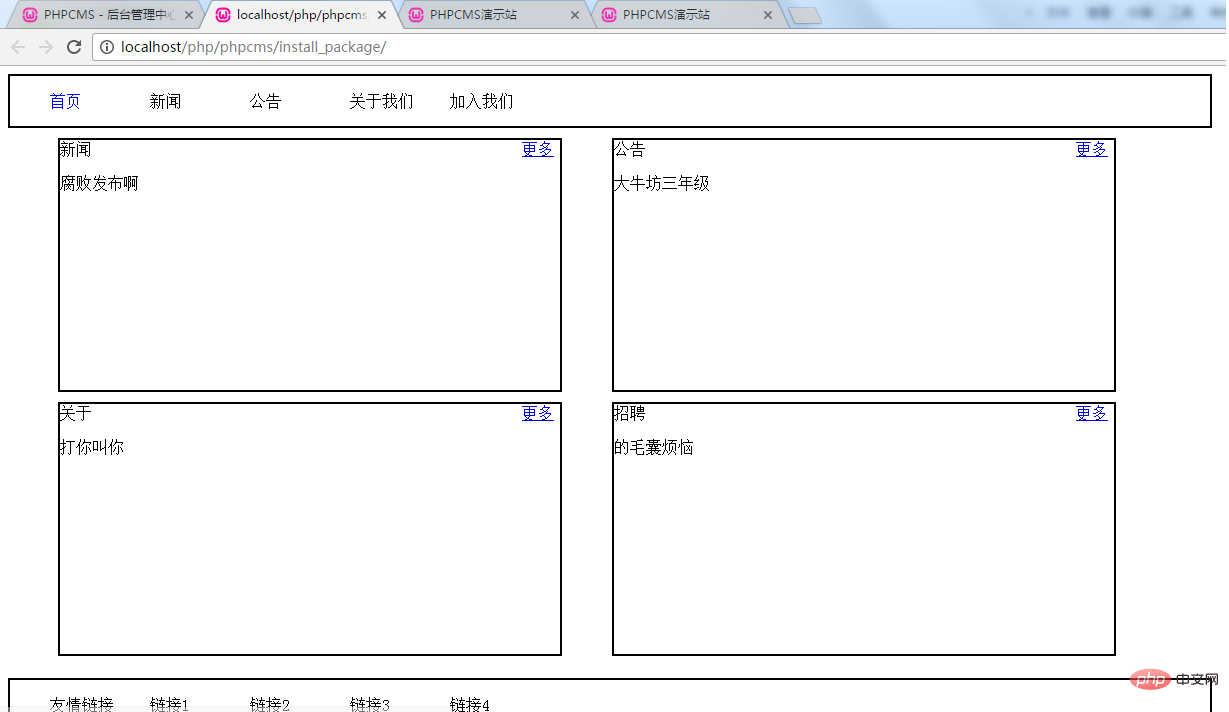 2. テンプレートを分割します
2. テンプレートを分割します
テンプレートをヘッダー コードとコンテンツ コードに分割します、テールコード
それぞれ新しいヘッダーを作成します。 .html footer.html のコンテンツ部分は、index.html に保持されます。
コード {template "content","header"} を次の場所に追加します。 header.html をインポートするには、index.html の先頭を追加します
footer.html をインポートするには、index.html の最後にコード {template "content","footer"} を追加します
3. ヘッダーに列
を追加します。HTML
では、まずナビゲーション バーにリンクを追加します:
Change
<ul>
<li ><a class="col" href="">首页</a></li>
<li ><a class="base" href="">新闻</a></li>
<li ><a class="base" href="">公告</a></li>
<li ><a class="base" href="">关于我们</a></li>
<li ><a class="base" href="">加入我们</a></li>
</ul>to:
{pc:content action="category" catid="0" num="5" siteid="$siteid" order="listorder ASC"}
<ul >
<li><a class="base" href="{siteurl($siteid)}"><span>首页</span></a></li>
{loop $data $r}
<li><a class="base" href="{$r[url]}"><span>{$r[catname]}</span></a></li>
{/loop}
</ul>
{/pc}num は最大列数です
ナビゲーション監視効果を高めたい場合は、コードを追加します:
<div id="header">
<ul>
{if $top_parentid==0}<!--判断首页显示的是不是首页-->
<li><a href="{siteurl($siteid)}" class="col">首页</a></li> <!--如果是首页,给首页加属性字体显示白色。-->
{else}
<li><a href="{siteurl($siteid)}">首页</a></li><!--如果不是首页,内容正常显示。-->
{/if}
{pc:content action="category" catid="0" num="5" siteid="$siteid" order="listorder ASC"}
{if $catid==$r[catid] || $top_parentid==$r[catid]}<!--判断显示的catid,如果是显示的catid-->
<li><a href="{$r[url]}" class="col">{$r[catname]}</a></li><!--加属性,字体显示白色-->
{else}
<li><a href="{$r[url]}" class="base">{$r[catname]}</a></li><!--如果显示的不是,内容正常显示-->
{/if}
{/pc}
</ul>
</div>表示効果:
##列の追加: 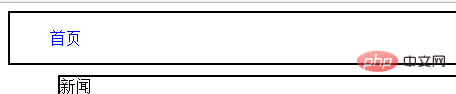
<a href="{$CATEGORYS[10][url]}">更多</a>新闻<a href="{$CATEGORYS[10][url]}">更多</a> {pc:content action="lists" catid="10" num="1" siteid="$siteid" order="id DESC"} {loop $data $r $val}{$val[description]}
{/loop} {/pc}
php サーバー
以上がphpcmsでホームページを置き換える方法の詳細内容です。詳細については、PHP 中国語 Web サイトの他の関連記事を参照してください。

ホットAIツール

Undresser.AI Undress
リアルなヌード写真を作成する AI 搭載アプリ

AI Clothes Remover
写真から衣服を削除するオンライン AI ツール。

Undress AI Tool
脱衣画像を無料で

Clothoff.io
AI衣類リムーバー

AI Hentai Generator
AIヘンタイを無料で生成します。

人気の記事

ホットツール

メモ帳++7.3.1
使いやすく無料のコードエディター

SublimeText3 中国語版
中国語版、とても使いやすい

ゼンドスタジオ 13.0.1
強力な PHP 統合開発環境

ドリームウィーバー CS6
ビジュアル Web 開発ツール

SublimeText3 Mac版
神レベルのコード編集ソフト(SublimeText3)

ホットトピック
 7517
7517
 15
15
 1378
1378
 52
52
 79
79
 11
11
 21
21
 66
66
 Google Chromeホームページの設定方法
Mar 02, 2024 pm 04:04 PM
Google Chromeホームページの設定方法
Mar 02, 2024 pm 04:04 PM
Google Chrome ホームページを設定するにはどうすればよいですか? Google Chrome は現在最も人気のある Web ブラウザ ソフトウェアです。このブラウザには、ユーザーが好むシンプルで効率的な機能が備わっています。ブラウザを使用するとき、人によって設定の好みが異なります。Google Chrome を使用することを好む人もいます。ブラウザはデフォルトのホームページとして設定されており、また、ホームページを他の検索エンジンと同じように設定したい人もいます。では、どこに設定すればよいのでしょうか?次に、エディターが Google Chrome のホームページを簡単に設定する方法を紹介します。 Google Chrome ホームページをすばやく設定する方法 1. Google Chrome を開きます (図を参照)。 2. インターフェースの右上隅にあるメニュー ボタンをクリックします (図を参照)。 3. [設定] オプションを選択します (図を参照)。 4. 設定メニューで、「検索エンジン」を見つけます(たとえば、
 phpcmsで詳細ページに飛ぶ方法
Jul 27, 2023 pm 05:23 PM
phpcmsで詳細ページに飛ぶ方法
Jul 27, 2023 pm 05:23 PM
phpcms で詳細ページにジャンプする方法: 1. header 関数を使用してジャンプ リンクを生成します; 2. コンテンツ リストをループします; 3. コンテンツのタイトルと詳細ページのリンクを取得します; 4. ジャンプ リンクを生成します。
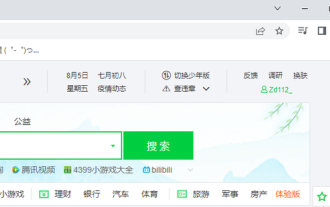 Google Chrome ホームページが 360 に変更された場合はどうすればよいですか? Google Chrome ホームページを復元する
Mar 15, 2024 am 08:16 AM
Google Chrome ホームページが 360 に変更された場合はどうすればよいですか? Google Chrome ホームページを復元する
Mar 15, 2024 am 08:16 AM
Google Chrome のホームページが 360 に変わったらどうすればよいですか? Google Chrome はシンプルで便利なブラウザですが、使用中にシンプルなホームページが 360 度のホームページに置き換わってしまったという友人も多くいます。元のスタイルに戻したい場合は、どのように設定すればよいでしょうか?以下では、エディターが Google Chrome ホームページを復元する方法を説明します。解決策: 1. まず、Google Chrome を開きます。 2. デフォルトに変更する場合は、右上隅にある 3 つの点をクリックします。 3. [設定]をクリックして設定ページを開きます。 4. [起動]をクリックします。 5. 図に示すように、[特定の Web ページまたは Web ページのグループを開きます] ここに 360 Navigation の URL があります。 6. 360 ナビゲーションの右側にある 3 つの点をクリックします。 7. [削除]をクリックします。
 phpcmsとはどのようなフレームワークですか?
Apr 20, 2024 pm 10:51 PM
phpcmsとはどのようなフレームワークですか?
Apr 20, 2024 pm 10:51 PM
PHP CMS は、Web サイトのコンテンツを管理するための PHP ベースのオープンソース コンテンツ管理システムであり、使いやすさ、強力な機能、拡張性、高いセキュリティ、無料のオープンソースが特徴です。時間を節約し、Web サイトの品質を向上させ、コラボレーションを強化し、開発コストを削減することができ、ニュース Web サイト、ブログ、企業 Web サイト、電子商取引 Web サイト、コミュニティ フォーラムなどのさまざまな Web サイトで広く使用されています。
 WeChat ログイン統合ガイド: PHPCMS 実践的な戦闘
Mar 29, 2024 am 09:18 AM
WeChat ログイン統合ガイド: PHPCMS 実践的な戦闘
Mar 29, 2024 am 09:18 AM
タイトル: WeChat ログイン統合ガイド: PHPCMS の実践 今日のインターネット時代において、ソーシャル ログインは Web サイトの重要な機能の 1 つになりました。中国で最も人気のあるソーシャル プラットフォームの 1 つである WeChat のログイン機能は、ますます多くの Web サイトでも使用されています。この記事では、WeChat ログイン機能を PHPCMS Web サイトに統合する方法と、具体的なコード例を紹介します。ステップ 1: WeChat オープン プラットフォーム アカウントを登録する まず、WeChat オープン プラットフォームに開発者アカウントを登録し、対応する開発権限を申請する必要があります。ログイン [WeChatオープンプラットフォーム]
 UniAppはホームページとナビゲーションページの設計・開発手法を実現します
Jul 07, 2023 pm 09:09 PM
UniAppはホームページとナビゲーションページの設計・開発手法を実現します
Jul 07, 2023 pm 09:09 PM
ホーム ページとナビゲーション ページを実現する UniApp の設計と開発方法 1. はじめに UniApp は、Vue.js フレームワーク上に構築されたクロスプラットフォーム開発ツールであり、一連のコードをコンパイルして複数のプラットフォーム用のアプリケーションを作成できます。 UniApp では、アプリケーションを開発するときにホームページとナビゲーション ページの 2 つのページが必要ですが、この記事では、UniApp でこれら 2 つのページを設計および開発する方法と、対応するコード例を紹介します。 2. ホームページのデザインと開発方法 ページ構造 UniApp のホームページは通常、タイトルバー、カルーセル、分類で構成されます。
 phpcmsって無料じゃないの?
Mar 01, 2023 am 10:24 AM
phpcmsって無料じゃないの?
Mar 01, 2023 am 10:24 AM
phpcms は完全に無料ではありません。 phpcms はオープン ソースの cms システムですが、オープン ソースは無料という意味ではありません。無料版と商用版の 2 つのバージョンがあります。無料版は個人の非営利使用に限定されますが、商用版はライセンスの購入が必要です。個人でも使用できます。研究目的で使用する場合は、商用利用する場合は一定の料金を支払う必要があります。
 phpcms とはどういう意味ですか?
Apr 20, 2024 pm 10:39 PM
phpcms とはどういう意味ですか?
Apr 20, 2024 pm 10:39 PM
PHPCMS は、オープンソース、モジュール性、柔軟性、使いやすさ、コミュニティ サポートを特徴とする無料のオープンソース コンテンツ管理システム (CMS) です。企業 Web サイト、電子商取引 Web サイト、ブログ、コミュニティ フォーラムなど、さまざまな種類の Web サイトの作成に使用できます。技術要件には、PHP 5.6 以降、MySQL、MariaDB または PostgreSQL データベース、Apache または Nginx Web サーバーが含まれます。




